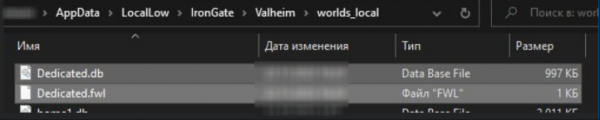Valheim: Как перенести свой мир на игровой сервер: различия между версиями
Перейти к навигации
Перейти к поиску
VorteX (обсуждение | вклад) |
VorteX (обсуждение | вклад) |
||
| Строка 1: | Строка 1: | ||
Можно загрузить сохранение по ftp, после указать название сохранения в панели управления.<br><br> | Можно загрузить сохранение по ftp(если не знаете как, сначала '''[[Использование FileZilla Client для подключения к серверу по протоколу FTP|сюда]]''')<br><br>, после указать название сохранения в панели управления.<br><br> | ||
на ПК сохранение по пути C:\Users\Имя_Пользователя\AppData\Local\Iron Gate AB\Valheim\worlds_local<br><br> | на ПК сохранение по пути C:\Users\Имя_Пользователя\AppData\Local\Iron Gate AB\Valheim\worlds_local<br><br> | ||
На хостинге переместить в ту же папку worlds_local.<br><br> | На хостинге переместить в ту же папку worlds_local.<br><br> | ||
Версия 15:28, 27 ноября 2023
Можно загрузить сохранение по ftp(если не знаете как, сначала сюда)
, после указать название сохранения в панели управления.
на ПК сохранение по пути C:\Users\Имя_Пользователя\AppData\Local\Iron Gate AB\Valheim\worlds_local
На хостинге переместить в ту же папку worlds_local.
Ниже показано, как переводить облачные сохранения в локальную сеть (облачные сохранения не запустятся на хостинге).